May 2024 업데이트 됨: 우리의 최적화 도구를 사용하여 오류 메시지를 받지 않고 시스템 속도를 늦추십시오. 지금 다운로드 이 링크
- 다운로드 및 설치 여기에 수리 도구.
- 컴퓨터를 스캔하도록 합니다.
- 그러면 도구가 컴퓨터 수리.

컴퓨터의 한 위치에서 다른 폴더 또는 드라이브로 파일 또는 폴더를 복사할 때 오류 코드 0x800701B1이 나타날 수 있으며 복사 작업이 즉시 실패합니다. 이 문제는 컴퓨터에서 외부 드라이브나 USB 드라이브로 또는 그 반대로 파일과 폴더를 복사할 때 발생할 수 있습니다.
복사 오류 0x800701B1을 수정하는 방법? 여러 요인이 이 문제의 발생을 유발합니다. 따라서 솔루션도 달라야 합니다.
효과적인 솔루션을 찾고 계시다면 제대로 찾아오셨습니다. 이 가이드에서는 상황에 따라 다양한 방법으로 이 문제를 효과적으로 해결하는 방법을 보여줍니다.
오류 코드 0X800701B1의 원인은 무엇입니까?

불충분한 PSU 전원: 평균적인 PSU가 있고 전력을 소비하는 연결된 장치가 많은 경우 전원 공급 장치가 모든 장치에 전원을 공급하기에 충분하지 않을 수 있음을 고려해야 합니다. 이 경우 전원 공급 장치를 업그레이드하거나 일부 불필요한 장치를 분리하여 문제를 해결할 수 있습니다.
부적절/호환되지 않는 드라이버: 일부 관련 사용자에 따르면 외부 드라이브에 일반 드라이버를 사용하는 경우 이 오류 코드를 예상할 수 있으며 이로 인해 이 오류 코드가 발생합니다. 이 경우 적절한 드라이버를 다시 설치하여 문제를 해결할 수 있습니다.
불충분한 USB 2.0 포트: 이 문제가 발생한 하드 드라이브/SSD의 유형에 따라 필요한 데이터 전송 속도와 성능을 제공하기 위해 USB 3.0 포트에 연결해야 할 수도 있습니다.
오류 코드 0X800701B1을 해결하는 방법?
2024 년 XNUMX 월 업데이트 :
이제 이 도구를 사용하여 파일 손실 및 맬웨어로부터 보호하는 등 PC 문제를 방지할 수 있습니다. 또한 최대 성능을 위해 컴퓨터를 최적화하는 좋은 방법입니다. 이 프로그램은 Windows 시스템에서 발생할 수 있는 일반적인 오류를 쉽게 수정합니다. 손끝에 완벽한 솔루션이 있으면 몇 시간 동안 문제를 해결할 필요가 없습니다.
- 1 단계 : PC 수리 및 최적화 도구 다운로드 (Windows 10, 8, 7, XP, Vista - Microsoft Gold 인증).
- 2 단계 : "스캔 시작"PC 문제를 일으킬 수있는 Windows 레지스트리 문제를 찾으십시오.
- 3 단계 : "모두 고쳐주세요"모든 문제를 해결합니다.
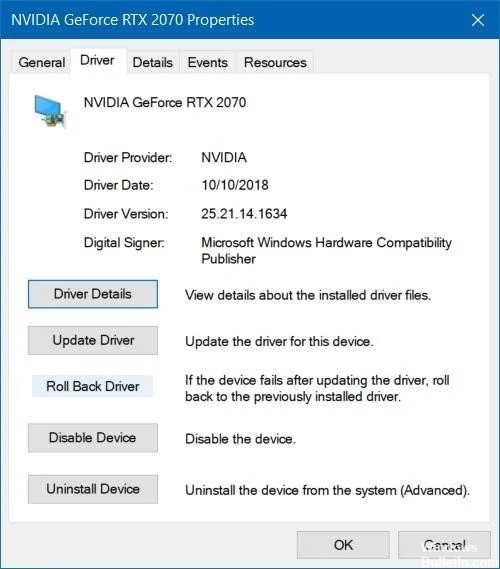
하드 디스크 드라이브 드라이버 재설정
- 장치 관리자를 엽니 다.
- 드라이브(또는 USB 직렬 버스 컨트롤러)를 두 번 클릭하여 확장합니다.
- 그런 다음 USB 드라이브를 마우스 오른쪽 버튼으로 클릭하고 속성을 선택합니다.
- 표시되는 창에서 드라이버 탭으로 전환하고 드라이버 재설정을 클릭합니다.
하드 디스크 드라이버 업데이트 또는 재설치
- 시작 버튼을 마우스 오른쪽 버튼으로 클릭하고 장치 관리자를 선택합니다.
- 장치 관리자에서 디스크 범주를 두 번 클릭하여 확장합니다.
- 그런 다음 USB 드라이브를 마우스 오른쪽 버튼으로 클릭하고 드라이버 업데이트를 선택합니다.
- 표시되는 창에서 자동으로 드라이버 업데이트 확인을 선택합니다.
- 그런 다음 최신 드라이버가 다운로드 및 설치될 때까지 참을성 있게 기다립니다.
- 드라이버 업데이트가 설치되면 컴퓨터를 다시 시작합니다.
- 오류 0x800701B1이 다시 발생하면 장치 관리자로 이동하여 USB 드라이브를 마우스 오른쪽 버튼으로 클릭하고 장치 제거를 선택합니다.
- 드라이버를 제거한 후 컴퓨터를 다시 시작하면 드라이버가 자동으로 다시 설치됩니다.
디스크 관리에서 드라이브 재검색
- 시작 버튼을 마우스 오른쪽 버튼으로 클릭하고 상황에 맞는 메뉴에서 디스크 관리를 선택합니다.
- 디스크 관리에서 작업 옵션을 클릭하고 팝업 메뉴에서 디스크 스캔을 선택합니다.
- 프로세스가 완료될 때까지 기다려야 합니다. 그런 다음 파일을 USB 드라이브에 복사하여 붙여넣으십시오.
파일 탐색기에서 CHKDSK 실행
- Win + E를 눌러 파일 탐색기를 엽니다.
- 파일 탐색기에서 내 PC를 선택하고 오류 코드 0x800701B1이 발생한 문제 드라이브를 마우스 오른쪽 버튼으로 클릭합니다.
- 그런 다음 상황에 맞는 메뉴에서 속성을 선택합니다.
- 표시되는 창에서 도구 탭으로 전환합니다.
- 오류 검사 섹션에서 검사를 클릭하여 디스크에서 파일 시스템 오류 확인.
- Windows에서 오류를 감지하면 컴퓨터를 다시 시작하여 수정하라는 메시지가 표시됩니다.
- 그 후에는 프로세스가 완료될 때까지 기다려야 합니다.
전문가 팁 : 이 복구 도구는 리포지토리를 검색하고 이러한 방법이 효과가 없는 경우 손상되거나 누락된 파일을 교체합니다. 문제가 시스템 손상으로 인한 대부분의 경우에 잘 작동합니다. 또한 이 도구는 시스템을 최적화하여 성능을 최대화합니다. 그것은에 의해 다운로드 할 수 있습니다 여기를 클릭
자주 묻는 질문
오류 0X800701B1은 무엇을 의미합니까?
오류 0X800701B1 "존재하지 않는 장치가 지정되었습니다"는 액세스하거나 복사하려는 드라이브가 존재하지 않음을 나타내는 Windows 10 문제입니다. 이것은 일반적으로 컴퓨터가 해당 드라이브에서 데이터를 복사, 붙여넣기 또는 전송할 수 없을 때 발생합니다.
Windows 10에서 오류 코드를 수정하려면 어떻게 합니까?
- 컴퓨터를 재부팅하십시오.
- SFC 및 CHKDSK를 실행합니다.
- Windows 10을 업데이트합니다.
0X800701B1 오류를 수정하는 방법?
- 다른 USB 포트를 사용하십시오.
- 다른 장치를 제거합니다.
- 하드 디스크 드라이버를 업데이트하거나 다시 설치하십시오.
- 전송된 파일의 크기를 제한합니다.
- 외장 하드 디스크 드라이브를 교체하십시오.
Windows 오류는 어떻게 수정합니까?
- 방금 추가한 하드웨어를 제거합니다.
- Windows 부팅 프로세스를 다시 시작합니다.
- LKGC(마지막으로 성공한 구성)로 부팅합니다.
- 시스템 복원을 사용하여 HP 노트북을 복원합니다.
- 노트북을 복원합니다.
- Windows 설치 디스크를 사용하여 부팅 복구를 수행합니다.
- Windows를 다시 설치하십시오.


